我們在使用安裝了win10系統電腦的時候,有的情況下可能就會遇到需要安裝重裝作業系統的情況。那麼對於windows10遊戲競技版系統如何安裝這個問題小編覺得我們可以先在本站中下載遊戲競技版的win10,然後透過第三方軟體來進行輔助安裝即可。具體操作步驟就來看下小編是怎麼做的吧~

#1.將電腦的硬碟模式設定為ahci
ahci硬碟模式怎麼設定>>>
2.製作一個u盤啟動盤,這裡以大白菜為例。
3.下載你需要的win10系統。
>>>win10 遊戲競技版32位元系統下載
>>>win10 遊戲競技版64位元系統下載
>>>本站地址 >>>win10系統安裝教學 4.將製作好的大白菜u盤插入電腦,重啟,待開機第一畫面顯示時,按下啟動熱鍵進入u盤啟動項目選擇介面,選擇以開頭的選項,按回車 PS:你的USB啟動熱鍵一鍵查看>>> 5.成功來到大白菜主選單,行動遊標選擇「運行大白菜Win8PE防藍螢幕版(新電腦)」回車確認 6.開啟大白菜PE一鍵裝機工具,點選把win10原版iso鏡像加入進來,選擇c盤為安裝盤,點選確定 ##7.接著在彈出的提示框點選確定,然後耐心等待系統還原過程 8.接著系統會自動重啟,然後進入自動安裝程序 9.進入win10桌面,安裝完成。 >>>正版win10家庭版怎麼重裝系統 >>>哪裡下載win7系統可靠化 >>>win7系統下載到手機 >>>win10家用版在哪裡下載64位元系統 >>>筆記本win7怎麼升級到win10系統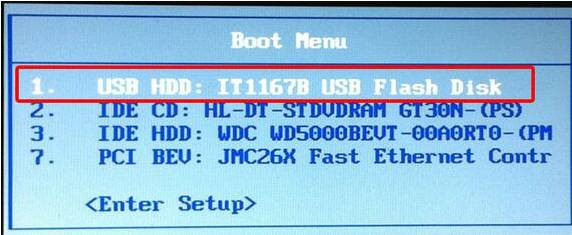
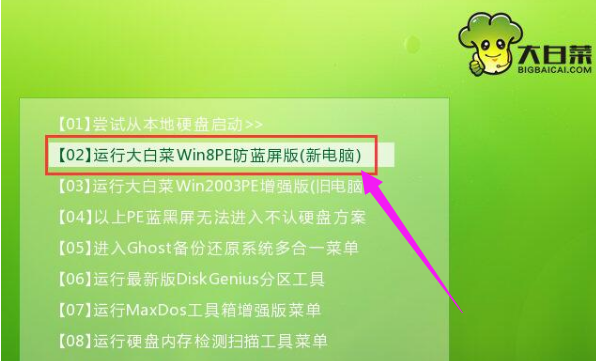
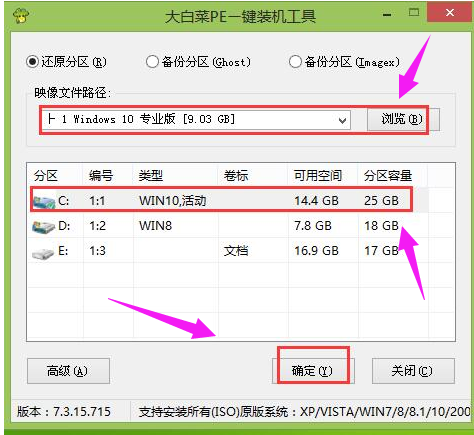
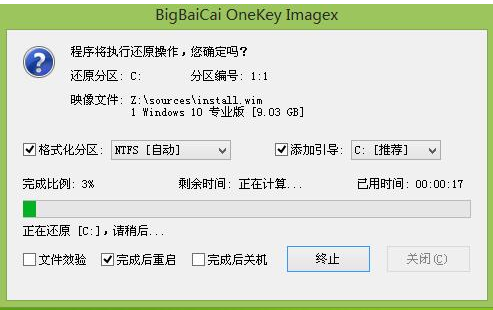
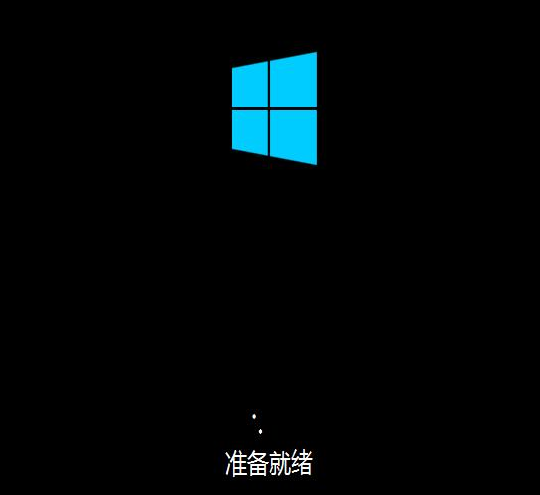

更多win10系統相關資訊:
以上是windows10遊戲競技版系統如何安裝的詳細內容。更多資訊請關注PHP中文網其他相關文章!




